Kontor 2025
Kontor / Tastatursteuerung Microsoft Windows
Buchungsdialog bedienen
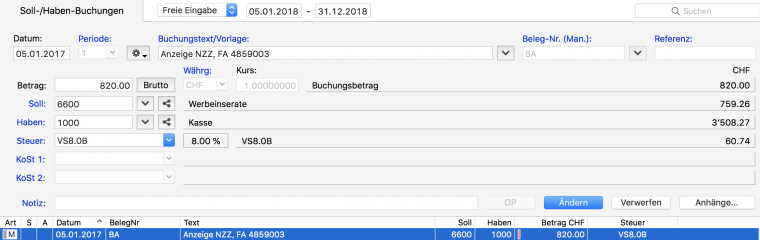
Voraussetzung:
- Sie haben den Buchungsdialog über den Navigator im Bereich Buchhaltung>Soll-/Haben-Buchungen geöffnet.
So bedienen Sie den Buchungsdialog über die Tastatur:
- Drücken Sie zweimal die Tabulatortaste, um den Fokus auf das Feld Datum zu setzen.
- Geben Sie das Datum ein.
- Drücken Sie die Tabulatortaste.
- Wenn das Feld Periode nicht aktiviert ist, geht der Fokus auf das Zahnrad.
- Öffnen Sie das Drop-down-Menu mit der Leertaste. Das Menu bietet folgende Optionen:
- Neue Debitorenrechnung (OP)
- Neue Kreditorenrechnung (OP)
- Neue Debitorenzahlung (OP)
- Neue Kreditorenzahlung (OP)
- Neue Adresse
- Neues Anlagegut
- Konten tauschen
- Wählen Sie die gewünschte Option mit den Pfeiltasten aus und bestätigen Sie mit der Eingabetaste.
- Gehen Sie mit der Tabulatortaste zum Feld Buchungstext/Vorlage. Sie haben zwei Möglichkeiten, den Vorlagenassistenten zu öffnen:
- Pfeil nach unten
- <alt> + <Leertaste>
- Wenn Sie eine Vorlage ausgewählt haben, geht der Fokus automatisch auf das nächste Feld. Andernfalls drücken Sie die Tabulatortaste, um dieses Feld zu fokussieren.
- Geben Sie die Anfangsbuchstaben des gewünschten Nummernkreises ein und bestätigen Sie mit der Eingabetaste. Der Fokus geht automatisch auf das Feld Betrag.
- Geben Sie einen Betrag ein.
- Drücken Sie einmal die Tabulatortaste, um die Schaltfläche Brutto bzw. Netto zu fokussieren.
- Drücken Sie die Leertaste, um von der Brutto- zur Nettobetragseingabe oder umgekehrt zu wechseln.
- So geben Sie eine Splittbuchung ein:
- Gehen Sie mit der Tabulatortaste in das Kontenfeld Soll oder Haben, das nicht gesplittet wird.
- Geben Sie die Kontonummer ein.
- Gehen Sie mit der Tabulatortaste oder der Tastenkombination Umschalttaste + Tabulatortaste in das andere Kontenfeld Soll oder Haben.
- Drücken Sie die Leertaste. Der Dialog Konto splitten wird geöffnet.
- Geben Sie die Daten ein und bestätigen Sie mit der Schaltfläche OK.
- Gehen Sie mit der Tabulatortaste bis zu der Schaltfläche Erfassen und drücken Sie die Leertaste, um die Buchung zu speichern.
In Eingabedialogen können Sie nicht benötigte Felder deaktivieren und somit aus der Tabulatorreihenfolge nehmen. Klicken Sie dazu auf die blaue Feldbezeichnung und dann im Kontextmenu auf Feld deaktivieren. Sie erkennen die Felder, die deaktiviert werden können, an der blauen Beschriftung.
So ändern Sie eine manuell angelegte Buchung:
- Legen Sie den Fokus mit der Tabulatortaste auf die Buchungsliste unter der Eingabemaske.
- Wählen Sie mit der Taste Pfeil nach unten bzw. Pfeil nach oben die gewünschte Buchung aus.
- Drücken Sie die Leertaste.
- Die Buchung wird in der Eingabemaske im oberen Teil Dialogs geöffnet und Sie können mit dem bearbeiten der Felder beginnen.
- Bestätigen Sie mit der Schaltfläche Ändern.